Oprava: Klávesnica Logitech G613 nefunguje
Rôzne / / August 23, 2022
Klávesnica Logitech G613 je bezdrôtová klávesnica novej generácie navrhnutá špeciálne pre hráčov, ktorí potrebujú výkon mechanického spínača aj slobodu bezdrôtového hrania. G613 má 6 programovateľných kláves G-key, bezdrôtovú technológiu lightspeed pre rýchle hlásenie, Bluetooth pre pripojenie viacerých hostiteľov a pokročilý mechanický výkon Romer-G.
Ak klávesy klávesnice Logitech prestanú reagovať, môže to byť frustrujúce. Nebojte sa; tento článok je pre vás. Tento článok vysvetlí, ako znova spustiť klávesy klávesnice Logitech G613. Pre každú metódu by sa mali dodržiavať pokyny krok za krokom.

Obsah stránky
-
Oprava: Klávesnica Logitech G613 nefunguje
- Metóda 1: Odinštalujte ovládač klávesnice
- Metóda 2: Aktualizujte ovládač
- Metóda 3: Reštartujte službu HID (Human Interface Service)
- Metóda 4: Skúste použiť klávesnicu na inom počítači
- Metóda 5: Vymeňte klávesnicu
- Záver
Oprava: Klávesnica Logitech G613 nefunguje
Klávesnicu Logitech G613 môžete opraviť viacerými spôsobmi. Tieto metódy môžete vyskúšať sami a zistiť, či opraví vašu klávesnicu skôr, ako ju vymeníte.
Metóda 1: Odinštalujte ovládač klávesnice
Ak je ovládač klávesnice poškodený alebo zastaraný, klávesnica nemusí fungovať. Môžete skúsiť znova načítať ovládač klávesnice a zistiť, či je problém vyriešený alebo nie. Tu je návod, ako to môžete urobiť.
- Kliknite na tlačidlo Štart, napíšte správca zariadení a kliknite naň
- V správcovi zariadení vyhľadajte klávesnicu a uvidíte názov ovládača klávesnice Logitech a vyberte možnosť Odinštalovať

Reklamy
- Postupujte podľa informácií na obrazovke a potvrďte odinštalovanie

- Reštartujte počítač, automaticky sa tým znovu načíta ovládač klávesnice.
Metóda 2: Aktualizujte ovládač
Môže sa vyskytnúť problém s ovládačom, ktorý spôsobuje, že klávesnica prestáva fungovať. Ovládač vašej klávesnice sa neustále aktualizuje, aby vám poskytoval čo najlepší výkon. Ak nie je aktualizovaný, môžete manuálne aktualizovať ovládače podľa týchto krokov.
- Prejdite do ponuky Štart, napíšte Správca zariadení a kliknite naň.
- Vyhľadajte klávesnicu a kliknite pravým tlačidlom myši na ovládač klávesnice Logitech.
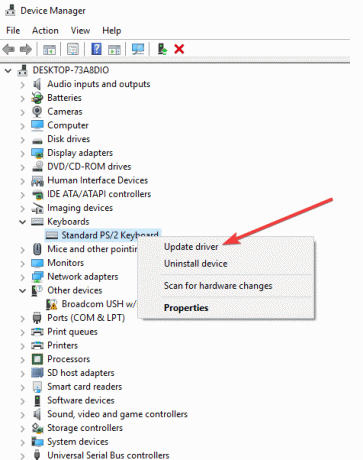
- Teraz kliknite na aktualizovať ovládač.
- Kliknite na automatické vyhľadávanie ovládačov, váš ovládač sa aktualizuje.
Metóda 3: Reštartujte službu HID (Human Interface Service)
Ak je služba Human interface vypnutá, nebudete môcť používať klávesové skratky Logitech, musíte to povoliť, aby ste mohli klávesové skratky používať. Tu je návod, ako to môžete urobiť.
Reklamy
- Stlačením okna + R otvorte okno príkazu na spustenie
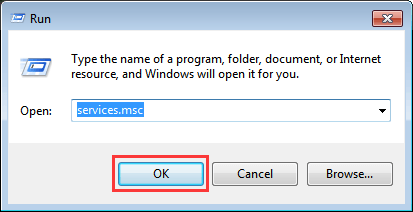
- Typové služby. msc vo vyhľadávacom paneli tohto okna a stlačte Enter

- Zobrazí sa zoznam názvov služieb, dvakrát kliknite na prístup k zariadeniu s ľudským rozhraním a uistite sa, že typ spustenia je nastavený na Automatické
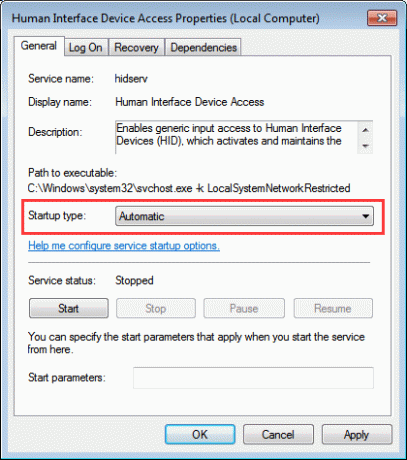
Reklamy
- Ak boli nastavenia zmenené, reštartujte počítač, zmena sa prejaví až po reštarte.
Metóda 4: Skúste použiť klávesnicu na inom počítači
Niekedy vaša klávesnica nie je kompatibilná s vaším počítačom. Ak je to možné, vyskúšajte klávesnicu Logitech na inom počítači a zistite, či funguje alebo nie. Ak klávesnica funguje na inom počítači, znamená to, že váš port USB je na vašom počítači poškodený. Skúste vymeniť port USB a potom vložte klávesnicu. Toto bude fungovať pre vás.
Metóda 5: Vymeňte klávesnicu
Toto je posledná metóda; ak vám nič nefunguje a nepomáha ani zákaznícka podpora, klávesnicu Logitech G613 môžete kedykoľvek vymeniť. Získate tak novú klávesnicu a tá bude určite fungovať
Záver
Logitech G613 je hladká herná klávesnica s mechanickým dotykom. Táto herná klávesnica vám pomôže dosiahnuť úroveň za úrovňou a spraví z vás šéfa hry. ak vaša klávesnica z nejakého dôvodu prestala reagovať na vaše vstupy, môžete to vždy skúsiť vyriešiť pomocou týchto metód problém. Dúfam, že tento článok pomohol.



